L’outil d’authentification à deux facteurs a obtenu de sérieuses mises à jour qui peuvent vous aider à renforcer la sécurité de vos comptes en ligne.
Oui, l’authentification à deux facteurs est une couche de sécurité cruciale à ajouter à vos comptes en ligne, mais vous restez vulnérable aux piratages si vous recevez les codes par SMS. Une meilleure façon de gérer ces codes rapides consiste à utiliser une application d’authentification, comme Google Authenticator ou Twilio Authy. Lorsque vous utilisez une application d’authentification, les codes multifactoriels sont disponibles dans l’application plutôt que par le biais d’un texte.
Vous souhaitez passer d’un processus 2FA régi par des messages SMS à une option plus sécurisée ?
Voici comment démarrer avec Google Authenticator :
Étape 1 : Télécharger et installer l’application
La première étape consiste à télécharger et installer l’application Google Authenticator sur votre appareil mobile. L’application est disponible gratuitement sur les plateformes iOS et Android, vous pouvez donc la trouver sur l’App Store ou le Google Play Store.
Étape 2 : Configuration de Google Authenticator
Une fois l’application installée, il est temps de la configurer pour l’utiliser avec vos comptes en ligne. Lancez l’application et suivez les étapes suivantes :
-
- Ouvrez l’application et appuyez sur le bouton « + » pour ajouter un compte.
- Vous avez deux options pour ajouter un compte : scanner un QR code ou entrer manuellement une clé secrète.
- Si vous avez un QR code fourni par le service en ligne, sélectionnez l’option « Scanner un QR code » et utilisez l’appareil photo de votre téléphone pour le scanner.
- Si vous n’avez pas de QR code, sélectionnez l’option « Entrer une clé fournie » et saisissez manuellement la clé secrète fournie par le service en ligne.
- Une fois que vous avez scanné le QR code ou entré la clé secrète, l’application ajoutera automatiquement le compte à votre liste.
- Vous verrez alors un code de vérification à six chiffres généré par Google Authenticator. Ce code change toutes les quelques secondes. Notez que vous pouvez également donner un nom à chaque compte pour une meilleure organisation.
Étape 3 : Utilisation de Google Authenticator
Maintenant que vous avez configuré Google Authenticator, voici comment l’utiliser pour sécuriser vos comptes en ligne :
- Lorsque vous vous connectez à un service en ligne qui prend en charge Google Authenticator, entrez vos identifiants habituels (nom d’utilisateur et mot de passe).
- Sur la page de vérification en deux étapes, sélectionnez l’option « Authenticator » ou « Google Authenticator ».
- Ouvrez l’application Google Authenticator sur votre téléphone et recherchez le compte correspondant.
- Vous verrez un code de vérification à six chiffres. Saisissez ce code dans la case prévue à cet effet sur la page de vérification en deux étapes du service en ligne.
- Le code de vérification change toutes les quelques secondes, donc assurez-vous d’entrer le code actuel avant qu’il n’expire. Si vous avez du mal à lire le code, vous pouvez appuyer sur le bouton de rafraîchissement dans l’application pour obtenir un nouveau code.
- Une fois que vous avez entré le code de vérification correct, vous serez authentifié avec succès et vous pourrez accéder à votre compte.
Il est important de noter que Google Authenticator fonctionne même lorsque votre appareil est hors ligne, ce qui renforce la sécurité en évitant les attaques basées sur les messages texte ou les appels téléphoniques

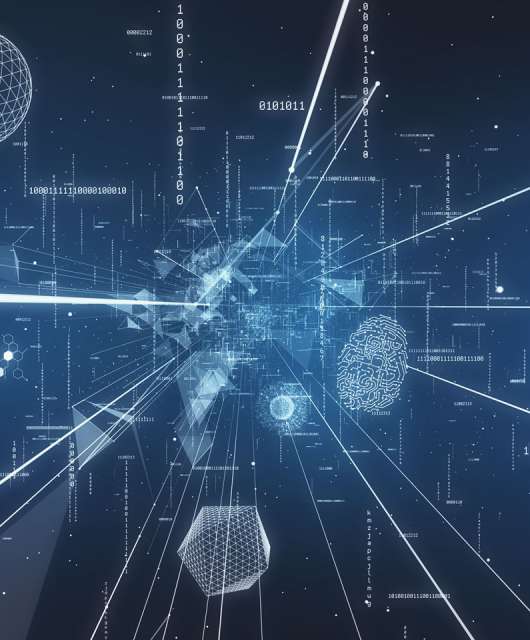






1 comment
Bonne fonctionnement